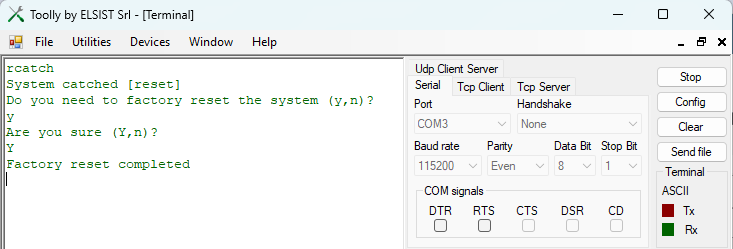FAQ PLC
(1) Qual’è l’indirizzo IP di default ?
A partire dal firmware SFW198C000 il client DHCP è attivo di default, se nella rete a cui è connesso non vi è il server DHCP rimarrà in attesa del server. Attivando l’utility Discoverer da Toolly è possibile configurare la rete secondo le proprie esigenze, vedi la quick start guide.
(2) Come identificare le versioni firmware ?
Il firmware del sistema è composto da:
- Bootloader: Provvede a tutte le operazioni di avvio del sistema.
- Sistema operativo: Gestisce il sistema
- Pagine web: Pagine web
Per l’aggiornamento sono rilasciati dei packages che contengono le 3 sezioni. La procedura di upgrade (CPU ARM7, CPU CortexM7) provvede al caricamento del package sul modulo. Per determinare le versioni delle varie sezioni si rimanda alle note di rilascio che sono suddivise in base al tipo di processore ed al tipo di architettura quindi avremo:
- CPU ARM: Vedi note di rilascio
- CPU CortexM7: Architettura XTarget12, architettura XUnified
(3) Come connettermi alla porta seriale RS232 del dispositivo ?
Le porte seriali dei moduli SlimLine sono cablate su connettori RJ45, per il collegamento si utilizza un cavo RJ45 terminato con un connettore DB9F (Esempio CBL057 e CBL054).
Qualora si desideri costruirsi il cavo è possibile fare riferimento alla figura a lato. Se il PC non dispone di porta seriale è possibile utilizzare un adattore USB.
(4) Come accedere al sistema senza credenziali ?
Nel caso in cui non si disponga delle credenziali di accesso, l’unico modo per accedere al sistema è utilizzare la procedura di reset catch che riporta il sistema alle condizioni di default di fabbrica cancellando tutti i dati al suo interno. Collegandosi in seriale alla porta COM0 con un terminale (Esempio funzione Terminal di Toolly) con parametri 115200, e, 8, 1.
Accendere il sistema ed inviare ripetutamente da terminale la lettera “r”, alla ricezione dell’echo, inviare in sequenza le lettere “catch”, se la sequenza è eseguita correttamente verrà visualizzato il messaggio System catched [reset]. Inviando il return verrà visualizzato il messaggio di richiesta reset di fabbrica. Accettando con “y” prima e “Y” successivamente il sistema verrà riportato alle sue condizioni di default di fabbrica e verrà riavviato. Di seguito le operazioni eseguite ed i relativi comandi di riferimento:
- Viene eseguita la cancellazione del programma PLC (Vedi comando PLCCommand -pc).
- Viene eseguita la cancellazione di tutta la memoria ritentiva (Vedi comando PLCCommand -mc).
- Viene eseguita la formattazione del disco C (Vedi comando Format C:).
- Vengono reinizializzate tutte le impostazioni effettuate comprese le impostazioni di rete (Vedi comando CfgCommit -d).
- Viene riavviato il sistema (Vedi comando Reboot).
Ora occorrerà riconfigurare il sistema come riportato alla FAQ (1) ed eseguire l’upgrade del sistema per aggiornare il sistema operativo e ricaricare le pagine web (Vedi articolo).
(5) Come inizializzare alla configurazione di fabbrica un modulo CPU ?
Per riportare un modulo CPU alle condizioni di fabbrica occorre connettersi al sistema con i diritti di Admin ed eseguire una serie di comandi, nel caso non si conoscano le credenziali di accesso vedi FAQ (3).
- PLCCommand -pc, cancella il programma PLC.
- PLCCommand -mc, cancella tutta la memoria ritentiva.
- Format C:, formatta il disco C.
- CfgCommit -d, vengono reinizializzate tutte le impostazioni effettuate sia da telnet che da interfaccia web, comprese le impostazioni di rete.
- Reboot, si riavvia il sistema, l’interfaccia di rete è settata in DHCP.
- Riconfigurare il sistema come riportato alla FAQ (1).
- Eseguire l’upgrade del sistema per aggiornare il sistema operativo e ricaricare le pagine web (Vedi articolo).
(6) Come modificare le credenziali di accesso al sistema ?
La gestione degli utenti si basa su 3 livelli di credenziali riportati in ordine decrescente di importanza.
- Admin: Amministratore del sistema, credenziali di default (Admin:Admin).
- User: Utente del sistema, credenziali di default (User:User).
- Guest: Ospite, credenziali di default (Guest:Guest).
La modifica delle credenziali è possibile da connessione telnet con il comando UserConfig.
(7) Come faccio a convertire la mia applicazione da XTarget a XUnified ?
Per migliorare la scalabilità dei sistemi è stata realizzata la libreria unificata XUnified, i nuovi prodotti sono forniti con sistema operativo che supporta XUnified, per utilizzare i vecchi progetti vedi articolo LogicLab passaggio da XTarget ad XUnified.
Comunque è possibile eseguire un downgrade del prodotto, caricando un sistema operativo che supporta XTarget e continuare ad usare i vecchi programmi senza effettuare modifiche, vedi Upgrade modulo CPU ARM7, Upgrade modulo CPU Cortex M7.
(8) Cosa si intende per immagine di processo?
Per immagine di processo si intende la copia dello stato degli I/O digitali eseguita dal sistema operativo. Il programma utente per accedere agli I/O di sistema dovrà operare su questa immagine, in questo articolo un approfondimento.
(9) Come accedere da Modbus agli I/O logici?
Il protocollo Modbus nativo dei sistemi SlimLine accede unicamente alla memoria allocata in DB 100. Quindi per gestire gli I/O logici occorre realizzare un semplice programma che gestisca gli I/O reali appoggiandoli a variabili in DB100.
Il programma SimplyRemoteIO (Download) esegue la lettura di tutti i 16 possibili moduli di ingressi digitali e ne appoggia lo stato in un array di 16 DW allocate ad indirizzo DB100.0 (Accessibile da Modbus con indirizzo 40000). All’indirizzo DB100.64 (Accessibile da Modbus con indirizzo 40032) è allocato un array di 16 DW il cui stato è trasferito nei 16 possibili moduli di uscite digitali.
(10) Quali sono le librerie base da utilizzare sulle CPU SlimLine LogicLab ?
Ecco l’elenco di tutti gli oggetti funzioni e blocchi funzioni disponibili, gli oggetti sono divisi in librerie distribuite con LogicLab, si trovano nel percorso di installazione programma nella cartella Libraries, per informazioni sull’utilizzo fare riferimento a questo articolo.
Metodo consigliato: Dalla versione 5.22.x.xx LogicLab permette di selezionare la cartella in cui si trovano le librerie, in questo modo tutti gli oggetti presenti nelle librerie diventano disponibili nel progetto (Vedi articolo).
(11) Come posso eseguire il backup ed restore programma da SDCard o PenDrive USB?
Per facilitare le operazioni di manutenzione abbiamo dotato i nostri sistemi programmabili di avanzate funzioni di backup e restore (Vedi articolo).
- Backup e Restore: Possibilità di creare una immagine di ripristino completo del sistema, non solo del programma PLC ma anche del sistema operativo, dei dati di backup e della configurazione tramite comando Update da connessione telnet.
- Restore automatico: Inserire il supporto di Backup nel sistema ed accenderlo.
(12) Come funzionano le variabili ritentive ?
Nella norma IEC 61131 l’attributo RETAIN sulle variabili ha diverso significato in funzione dell’avvio del programma.
- Warm restart o Warm reboot: Su comando, alla accensione o su errori che provocano il riavvio del programma. Le variabili RETAIN assumono il valore che avevano allo spegnimento.
- Cold restart: Su comando o dopo avere caricato il programma. Le variabili RETAIN sono azzerate.
Nei sistemi ARM7, CortexM7 esiste una ulteriore area ritentiva allocata nella DB100 (2048 bytes da DB100.2048 a DB100.4095) le variabili allocate in quest’area mantengono il valore sia in caso di Cold che di Warm restart.
A tutte le variabili ritentive non bisogna mai assegnare un INIT VALUE perchè verrebbero inizializzate al valore definito sia su Cold che Warm restart.
(13) E’ possibile eseguire il backup ed il restore dell’area ritentiva (DB 100) ?
Con il comando Telnet PLCCommand -pmbku File (Vedi articolo) è possibile trasferire tutta l’area ritentiva della DB100 sul file definito. Con il comando PLCCommand -pmres File è possibile eseguirne il restore. L’operazione è possibile anche da programma utente con il FB FileMemoryDump.
(14) Come accedere alle variabili da protocollo Modbus ?
Di default è possibile connettersi in Modbus sia da porta seriale in Modbus RTU (115200, e 8, 1) che da ethernet in Modbus TCP su porta 502, l’indirizzo di nodo è 1. Il server Modbus gestito da lsistema operativo permette di accedere unicamente alle variabili allocate nella DB100 (Vedi articolo).
L’indirizzo deli registri iniziano da 40000 (16#9C40), una variabile BOOL allocata nella DB100.16, potrà essere acquisita con un comando 16#01 Read coil status all’ndirizzo 40016. Una variabile WORD o DWORD allocata nella DB100.16 potrà essere acquisita con un comando 16#03 Read holding register all’ndirizzo 40008. (L’indirizzo di allocazione deve essere diviso per 2 e poi sommato a 40000).
E’ possibile istanziare in un proprio programma una o più istanze del FB ModbuSlave per gestire altri server Modbus che possono operare su una propria struttura dati con un proprio range di indirizzamento.
(15) Dove trovo informazione sugli errori di esecuzione?
Durante l’esecuzione di una funzione o un FB di libreria possono generarsi degli errori che sono visualizzati nella finestra di stato di LogicLab o nella pagina web Logs del dispositivo (In questa pagina trovate il link alla descrizione).
(16) Quante connessioni TCP/IP simultanee possono essere gestite?
Il numero massimo di connessioni TCP/IP gestite è 32, il numero dipende dalla quantità di memoria rilocabile disponibile (Vedi comando RMStats), ogni connessione occupa la dimensione di memoria definita nei buffers di ricezione/trasmissione. Alcune connessioni sono utilizzate dai servers di sistema:
- Modbus: 1 connessione a cui va sommato il numero delle connessioni attive (fino ad 8).
- Telnet: 1 connessione a cui va sommato il numero delle connessioni attive (fino a 2).
- Ftp: 1 connessione a cui va sommata 1 connessione quando il client è connesso.
- HTTP: 1 connessione a cui va sommato il numero delle connessioni attive (fino a 2).
(17) Come posso utilizzare il MID per la protezione del programma?
Per proteggere il programma dalla copia e dall’utilizzo fraudolento è possibile farsi assegnare un codice MID che verrà installato sui moduli CPU acquistati. Il codice impostato è visibile dalla pagina web alla voce Manufacturer code di default è 0.
I codici MID acquistati sono visibili nelle proprie informazioni di account, in questo articolo sono riportate informazioni su come utilizzarlo.